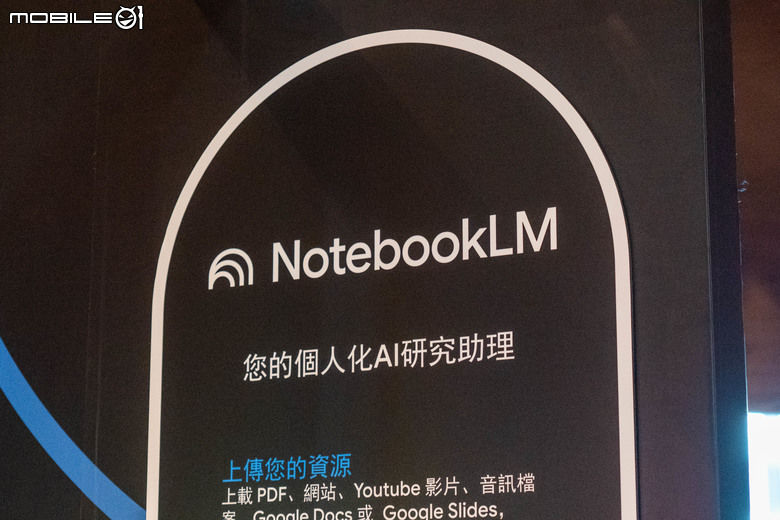直到在板上某篇看到使用VLAN的做法 因此就喜說使用VLAN的方式來達成這項任務
什麼是VLAN?
VLAN(Virtual LAN) 從英文字面上來看 就是虛擬區域網路
這個也是由IEEE所制定的一個規範(802.1Q) 其目的是可以使用軟體的方式 達到網路區隔的一個技術
此技術目前被大量應用在企業或是辦公室網路 讓網路都能根據需求而劃分 以便於管理以及風險分散 以及減輕L2 Switch的負荷
是高階交換器才會有的功能
需要什麼樣的設備?
基本上只需要有支援VLAN的路由器或其他支援設備就可以了 市面上不少
由於VLAN是比較特殊的網路架構 因此一般的交換器是不支援的 得買具有VLAN功能的交換器才可達成
實作目的
不少家庭應該都會有一個困擾 那就是申請MOD時 都會要求MOD必須直連數據機才能收看
只要MOD是接在家中區網 就會無法收看了
但偏偏家裡的環境 又無法另外拉一條線給MOD的話 又該怎麼辦呢?
尤其當MOD在2F 數據機在1F 1F與2F之間只有一條網路線 無法多拉一條的時候
這時候就是發揮VLAN功能的時候了
實作開始
我的實作是透過RB2011UiAS + RB260GS所達成的
同時 如果您的路由器有刷Tomato或是DD-WRT 那麼也可以嘗試這部分的實作
先來個架構圖
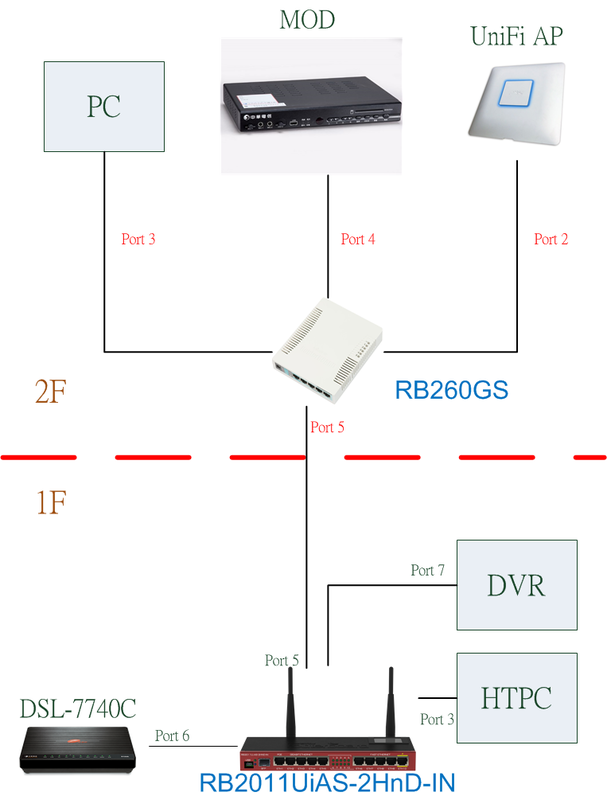
這邊先解釋一下:
1F到2F只有一條網路線 而我的圖中少畫了一台NAS 這台NAS本身放在二樓 因此也是接到RB260GS上
由於HTPC在放影片時都是直接連到NAS上開檔案 因此不太可能就這麼捨棄區網
但又要讓MOD可以在二樓使用 只有一條網路線到二樓的情況下 就能使用VLAN來解決這個問題
紅字Port表示這些網路線是接在RB260GS上的Port
黑字Port則是接在RB2011UiAS上的Port
為何Port很重要? 因為這是我們規劃VLAN時 要讓VLAN去做綁定的
同時在RB260GS上也要規劃要讓VLAN走哪一個Port出去
因此 熟知哪些是進入點 哪些是出口點 是很重要的
OK 首先先在RB2011上作設定
在設定之前 得先確定一件事情 那就是要掛VLAN的Port 其Master Port必須設為none
這邊的例子 是要將Port5掛VLAN 因此設為none

注意:如果原本的Port有設定Master Port
那麼請務必將該Port加入到區網的Bridge中 否則該Port的區網會斷哦~
接著 我們還得改PPPoE的設定 這邊的例子是Port6為PPPoE撥號連線
因此 我們先在Bridge選項中 創建一個WAN的Bridge 假設名稱為bridge-Wan
然後將Port 6納入到bridge-Wan底下

之後再到PPPoE設定中 將撥號的interface改為bridge-Wan 對外網路就會通了

設定完成後 我們就可以開始設VLAN了
打開Interfaces > VLAN選項 創建一個VLAN
自訂一個VLAN名稱 然後將Interface設為Port 5 並且自訂一組VLAN ID
當這個VLAN創建好後 請務必牢記VLAN ID 因為這組ID號碼等等要設定在RB260GS上

之後 再回到Bridge > Ports 在這邊我們要另外創一個Bridge Port
Interface設成剛剛創好的VLAN 並且將它納入到bridge-Wan底下
設定完成後就會像下圖那樣 RB2011的設定就此完成
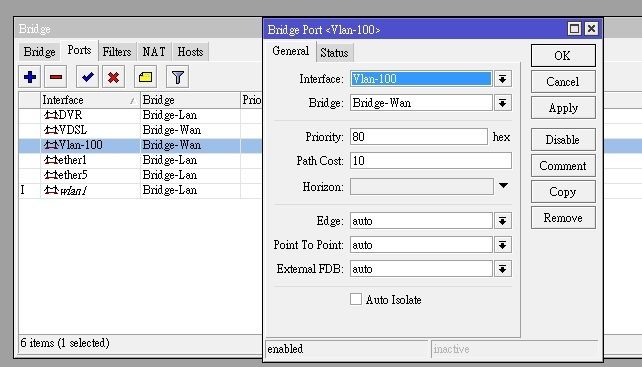
再來 我們換設定RB260GS
由於我們假設RB2011上來的線 是接在RB260GS的Port 5
同時MOD是會接在RB260GS的Port 4上 因此在Port設定上必須牢記位置
且之後不能任意變換Port
首先登入後 切換到VLAN的設定
由於我們是指定Port 4接MOD 因此我們將Port4的VLAN Mode設為ENABLED
除此之外 我們還要改Port4的VLAN ID 將ID改成與RB2011上設定的ID一致

接著 切換到VLANs 在這邊我們創建一個VLAN群組 點選Append建立一個新的
VLAN ID設一樣 並且將Port4的選項改為always strip
但這邊請注意! 其他除了接MOD以及接主路由器的Port外
其他請改成"not a member"
否則會有廣播風暴的問題哦~
設定完成後 記得點選Apply套用

設定完成後 將MOD接上RB260GS的Port4 測試看看MOD能否連線
如果可以連線的話就表示成功了
同場加映:使用UniFi AP達成MOD無線化
由於UniFi AP本身也支援VLAN 如果可以藉此達到MOD無線化的需求 是否更好?
且因為SSID獨立的關係 一台UniFi 只要手機不連到MOD用的SSID 無線網路都會是正常的哦~
(雖然還需要時間驗證就是了)
架構是一樣的 只是這次我們變成

也就是MOD不接網路線到交換器 而是透過迷你WIFI連線 然後再用網路線接到MOD
這邊的話 RB260GS需要稍微做一點設定
假設UniFi是接在RB260GS的Port3上 由於VLAN的識別改在UniFi上進行
因此這邊的話 VLAN可以不用做特別的設定 全都照預設的走就可以了
重點在VLANs 也是一樣創建一個VLAN 100群組 不過這次設定比較不太一樣
接主路由的是Port5 接UniFi的則是Port3
因此我們設定這兩個Port為leave as is就可以了 不用特地將Port3設為always strip
其他一樣設定為not a member
接著是UniFi上的設定:
首先 連到UniFi管理介面後 在Settings > Wireless network設定下新建一個SSID 名為MOD

接著 我們在MOD的設定中 將VLAN選項打勾 並且設定一樣的VLAN ID

然後我們再到AP的選項去看 由於MOD用不到5G 因此特別將5G的部分給停用
可以看到2.G的部分總共有兩組SSID 一個是沒設VLAN的Home 一個則是剛剛設好VLAN的MOD

UniFi的部分就設定好了 接著換設定WR702N
首先先將WR702N的無線運作模式改成Client模式

然後到無線選項 搜尋網路 找到MOD後直接連線

在電腦上設定完成後 直接接上MOD

那MOD可以看嗎....
不但可以 而且還很順呢! 完全沒有任何延遲及破圖

當然這種做法是比較昂貴的做法wwww
不過某些刷了Tomato或是DD-WRT的無線 也有可能可以做到
所以想嘗試的話也可以用VLAN的方式設定看看是否能夠連線
但也許有人會問 這難道不會造成廣播風暴的問題嗎?
其實只要有設定好 讓MOD的封包只對應給單一Port出去 基本上是不會造成廣播風暴的
除非任一邊的設定沒做好
大約是這樣 某些內容寫得不是很清楚、需要改正、或是有更好的做法可以提出來
希望這篇能夠幫助到部分有類似情況的MOD用戶
延伸閱讀:
使用VLAN連接MOD Part 2
使用VLAN連接MOD Part 3
使用VLAN連接MOD Part 4